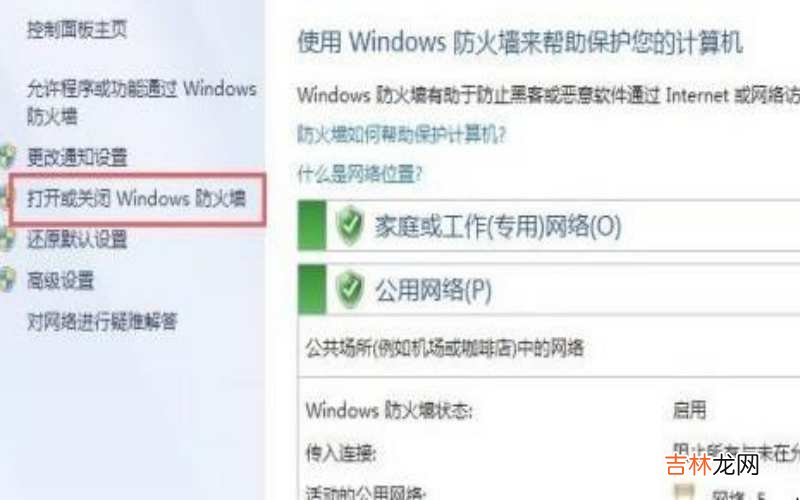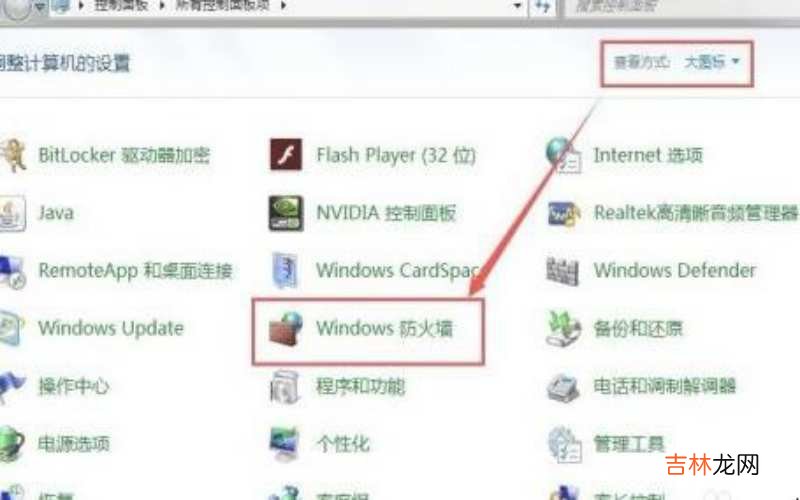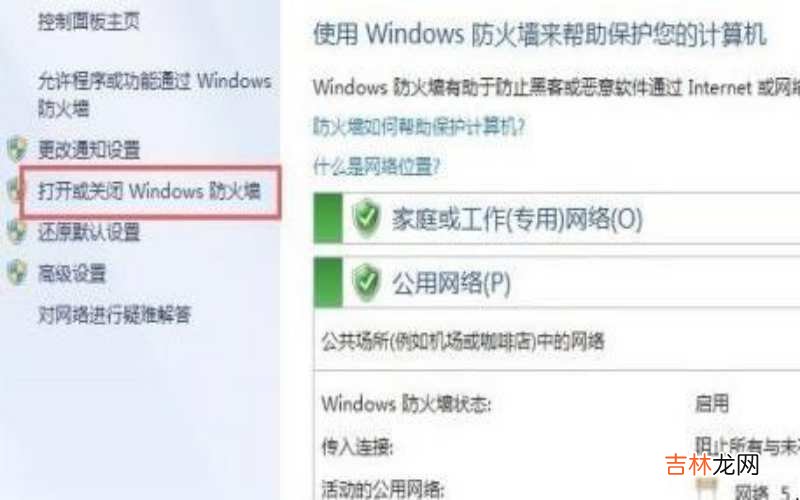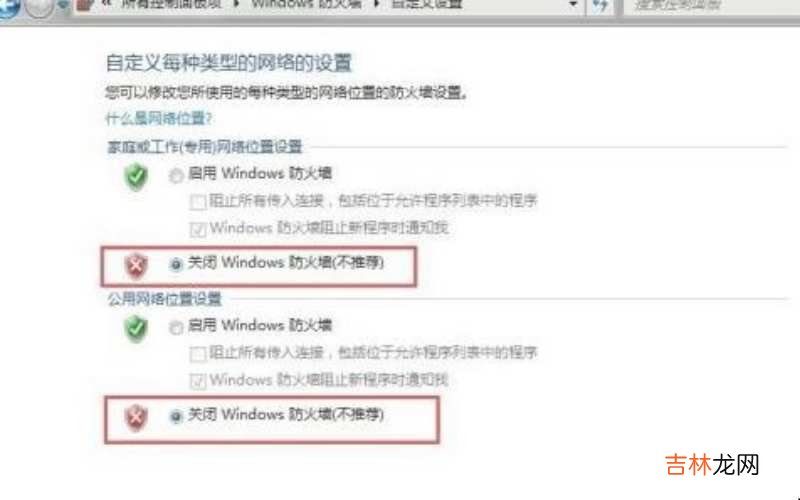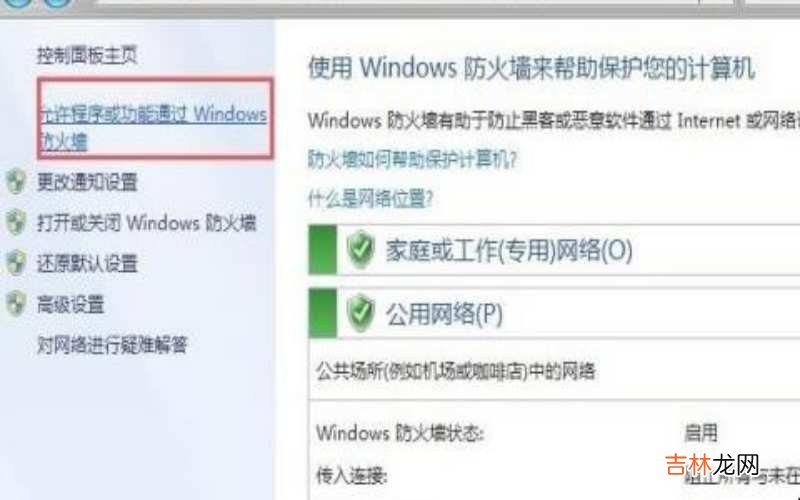有网友问防火墙在哪里设置?

文章插图
防火墙第一、首先看下电脑防火墙在哪里设置,打开我的电脑,然后点击上方的我的打开控制面板进入 。
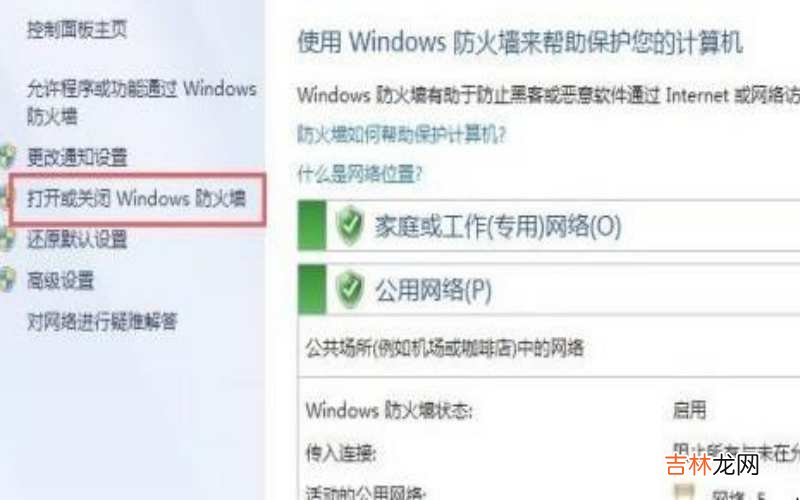
文章插图
防火墙第二、进入控制面板后,选择大图标的查看方式就可以在页面上找到windows防火墙图标了,点击进入就可以设置防火墙了 。
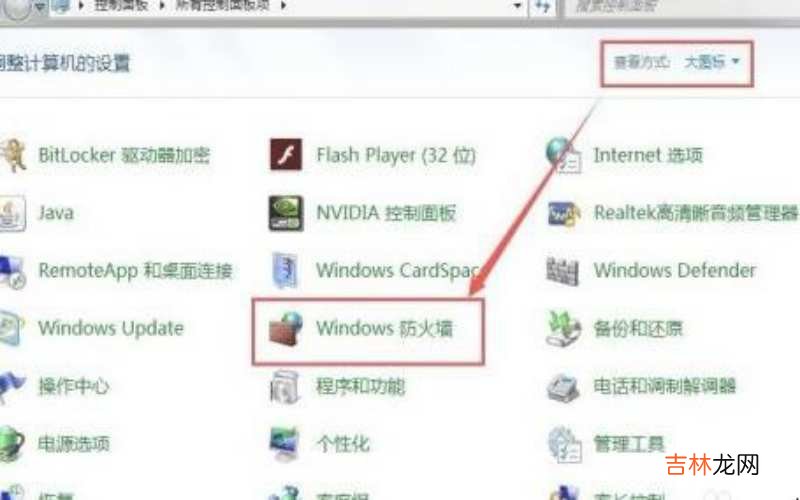
文章插图
防火墙第三、进入windows防火墙之后,就可以开始设置防火墙的各个选项了 。一般使用防护墙有两种常用的设置,其一就是关闭防火墙,因为有些软件安装的时候要求关闭防火墙,那么就需要点击左侧关闭防火墙的选项打开 。
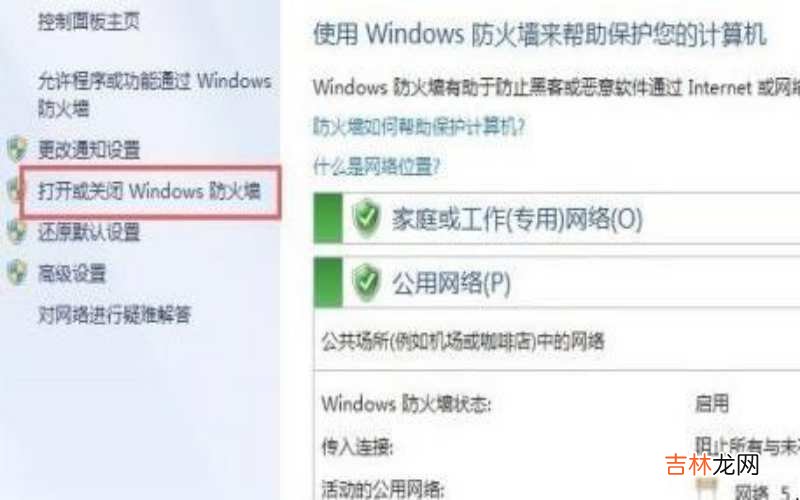
文章插图
防火墙第四、然后选择关闭windows防护墙设置,点击确定就可以了 。
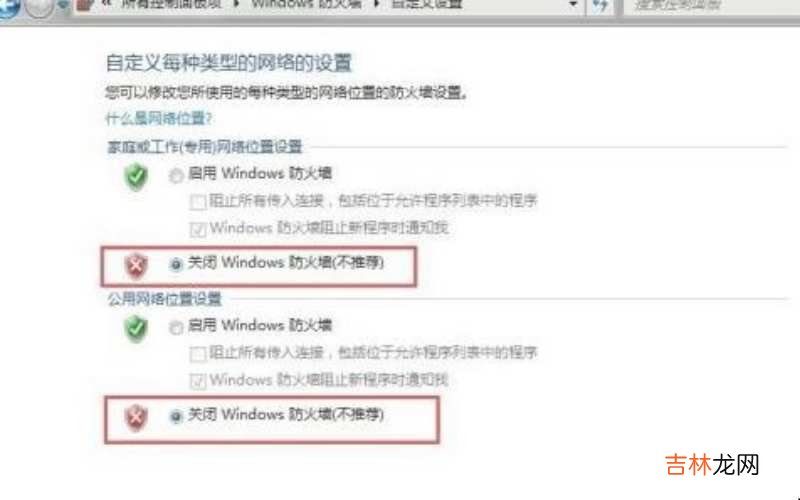
文章插图
防火墙【电脑防火墙在哪里设置 防火墙在哪里设置?】第五、除了关闭windows防护墙之外,另一种设置就是对电脑上安装的程序进行屏蔽上网设置了 。先点击允许程序或功能通过windows防护墙选项 。
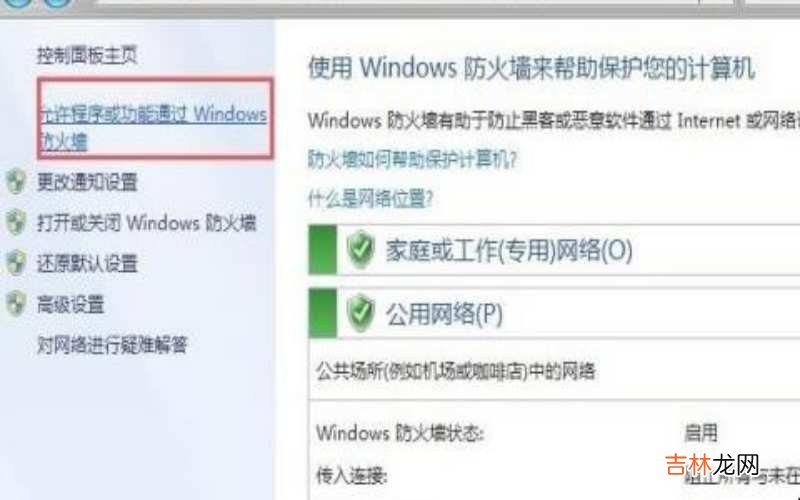
文章插图
防火墙第六、然后将不需要用到的程序或者已经删除的程序的相关端口进行取消处理,这样的电脑会更安全一些 。

文章插图
防火墙以上就是对于防火墙在哪里设置的相关内容 。
经验总结扩展阅读
-
-
新生宝宝取名字大全免费女 新生女婴儿取名吉利名字推荐
-
-
-
-
-
-
短发 小丑第2部将开拍!凤凰叔曾为演小丑暴瘦50斤,这次他又要减肥了
-
-
-
-
丁姓女孩名字2024年9月11日出生的生辰八字五行查询
-
-
-
-
国妆雀斑去除的最佳方法 看看这几款 轻松摆脱色斑脸
-
|我们恋爱吧3:高文君谢清瀚跟粉丝同步互动,好事将近就等官宣
-
-
-